奔图打印机卡纸怎么办?故障排除与维护技巧
发布时间:2025-05-03 08:33:05更新时间:2025-05-06 17:58:52
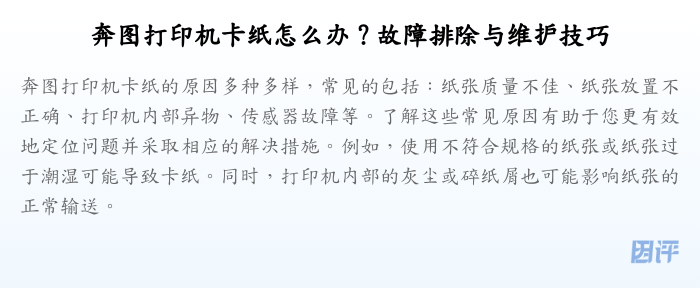
卡纸原因分析
奔图打印机卡纸的原因多种多样,常见的包括:纸张质量不佳、纸张放置不正确、打印机内部异物、传感器故障等。了解这些常见原因有助于您更有效地定位问题并采取相应的解决措施。例如,使用不符合规格的纸张或纸张过于潮湿可能导致卡纸。同时,打印机内部的灰尘或碎纸屑也可能影响纸张的正常输送。
故障排除步骤
当奔图打印机卡纸时,请按照以下步骤进行故障排除:
- 关闭打印机并断开电源:这是安全的第一步,防止在操作过程中发生意外。
- 检查并取出卡纸:打开打印机的纸盒和后盖,仔细检查并小心地取出卡住的纸张。如果纸张难以取出,可以使用镊子等工具辅助,但要注意不要损坏打印机内部的部件。
- 检查纸张路径:确认纸张路径上没有残留的纸张碎片或异物。清理掉所有残留物。
- 重新放置纸张:确保纸张放置正确,并符合打印机的规格要求。
- 重新启动打印机:重新连接电源并启动打印机,测试打印功能。
维护与预防
为了减少奔图打印机卡纸的发生,定期维护至关重要。建议您:
- 使用高质量的纸张:选择适合打印机型号的纸张,避免使用过于粗糙或潮湿的纸张。
- 定期清洁打印机:使用柔软的干布清洁打印机外部和内部的灰尘,特别注意纸张进纸口和出纸口。
- 定期更换硒鼓和墨粉盒:确保打印机的耗材在有效期内,并根据需要及时更换。
- 避免过度使用:长时间高负荷的打印可能导致打印机过热,增加卡纸的风险。适当休息可以延长打印机的使用寿命。
特殊情况处理
如果按照上述步骤仍无法解决卡纸问题,可能需要考虑以下特殊情况:
- 传感器故障:打印机内部的传感器可能出现故障,导致无法正确检测纸张。如果怀疑是传感器问题,建议联系专业维修人员进行检查和更换。
- 机械故障:打印机的机械部件(如齿轮、滚轴)可能损坏或磨损,导致卡纸。这种情况下,也需要专业维修。
- 软件问题:某些情况下,打印机驱动程序或软件设置可能导致卡纸。尝试更新或重新安装打印机驱动程序,或者检查打印设置是否正确。
解决奔图打印机卡纸问题需要耐心和细致的步骤。通过了解卡纸原因、遵循故障排除指南、进行定期维护以及处理特殊情况,您可以最大限度地减少卡纸的发生,确保打印机正常运行。希望这些信息对您有所帮助。
本文仅供参考,不构成法律或技术建议。如有具体问题,请咨询相关专业人士。

